Slik springer du videre eller tilbake et visst antall sider i Word 2013

Noen ganger kan det hende du må hoppe til et bestemt sted i forhold til din nåværende posisjon i et Word-dokument. Du kan enkelt gjøre dette ved hjelp av "Gå til" -funksjonen for å hoppe fremover eller tilbake et bestemt antall sider.
For å få tilgang til "Gå til" -fanen i dialogboksen Finn og erstatt, klikk på pil ned på "Finn" -knappen i "Rediger" -delen av "Hjem" -fanen.
MERK: Du kan også trykke F5 for å få tilgang til "Gå til" -fanen i dialogboksen Finn og erstatt.
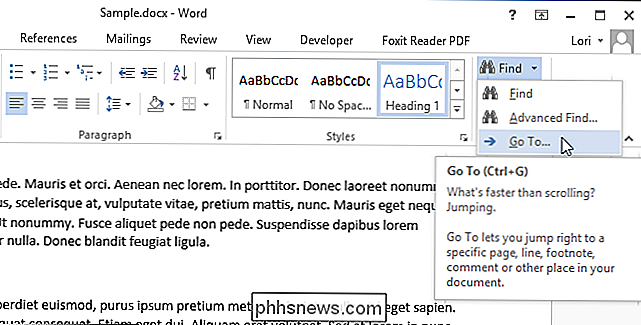
På Gå til fanen "Finn og erstatt", pass på at "Side" er valgt i "Gå til hva" -listen. Skriv inn et plustegn for å taste fremover eller minustegn for å hoppe tilbake etterfulgt av antall sider du vil hoppe fremover eller tilbake i. Klikk på "Gå til".
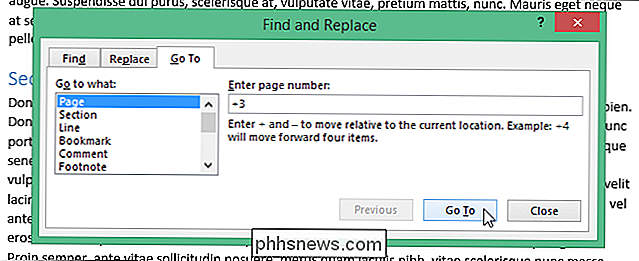
Markøren hopper til den angitte siden i forhold til hvor du var i dokumentet ditt, men dialogboksen "Finn og erstatt" forblir åpen. Klikk på "Lukk" for å lukke dialogboksen.
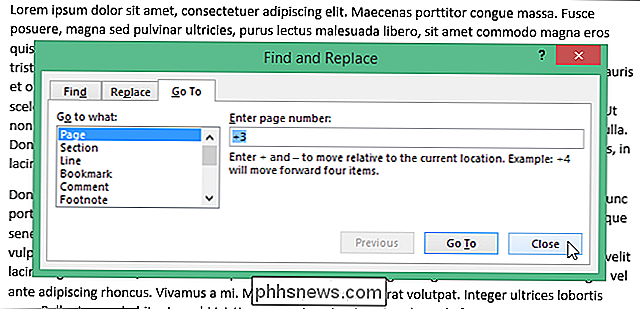
Pluss-og minus-tegnene fungerer også med de andre elementene i "Gå til hva" -listen. Hvis du for eksempel velger "Seksjon" og spesifiser "+2", vil markøren hoppe fremover to seksjoner.

Slik filtrerer du e-post på iOS 10
IOS 10 legger til slutt muligheten til å filtrere e-posten din basert på en rekke forhåndsdefinerte kriterier. Utvalgene er slanke akkurat nå, men det er en lovende start. RELATED: Hvordan sette opp regler i Apple Mail E-postfiltre kan ikke være noe nytt for deg. Hvis du bruker Mail på macOS (eller andre populære e-postprogrammer for den saks skyld), er du allerede kjent med regler, men du kan også enkelt sortere postkassene på flere måter.

Slik bruker du SmartThings til å slå på lys automatisk når du skriver inn et rom
Hvis du er lei av å finne og fumle med lysbryteren hver gang du går inn i et mørkt rom, kan du Bruk SmartThings til å automatisere prosessen og få lysene på automatisk når du går inn. Det er et par måter du kan gjøre dette, og det avhenger av hvilke smarthome produkter du har i arsenalet ditt. For å utløse automatiseringen for lysene, kan du enten bruke en SmartThings open / close sensor eller en SmartThings bevegelsessensor.



